
Метод 1: CloudConvert
Online Online Sellconvert ја поддржува конверзијата на различни типови на датотеки, вклучувајќи DWG во DXF. Ако имате неколку предмети кои треба да се направат, оваа алатка ќе овозможи оваа задача во сериски режим.
Одете во Online Service CloudConvert
- Кликнете на линкот погоре за да стигнете до Online Page Ollbonvert Online Online, каде што ќе бидете сигурни дека избраните формати за конверзија се точни.
- Потоа кликнете на "Одберете датотека" за да отидете на изборот на објекти.
- Отворен менито се отвора преку кое можете да вметнете линк до датотеката, увезете го од облак складирање или преземање од локалната.
- Го избравме последниот пат, отворајќи го "Explorer" и наоѓање на потребната DWG датотека таму.
- Доколку е потребно, истовремено додадете други датотеки.
- Стартувај го процесот на конверзија со притискање на "Конвертирај".
- Очекувајте го крајот на преземањето на датотеки на серверот и ги обработувате.
- Откако ќе се заврши конверзијата, завршената датотека може да се симне на компјутерот или веднаш да ја преземете на облакот.
- По завршувањето на преземањето, отворете го DXF преку користениот софтвер и осигурајте се дека сите објекти се претворени правилно, како и слоеви, ако постоеле во изворниот материјал.
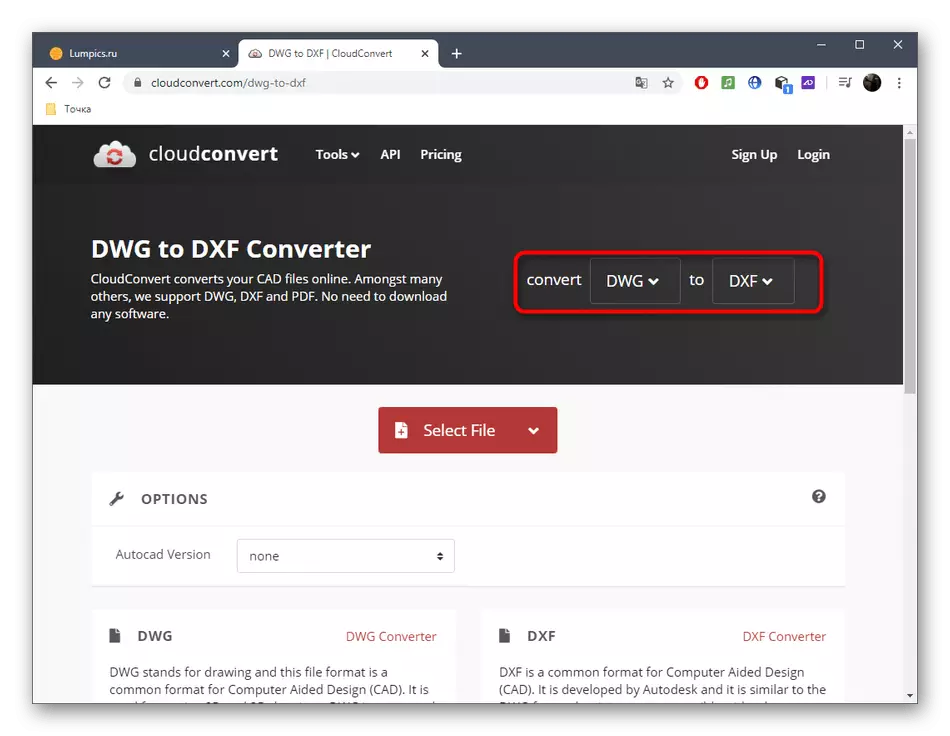
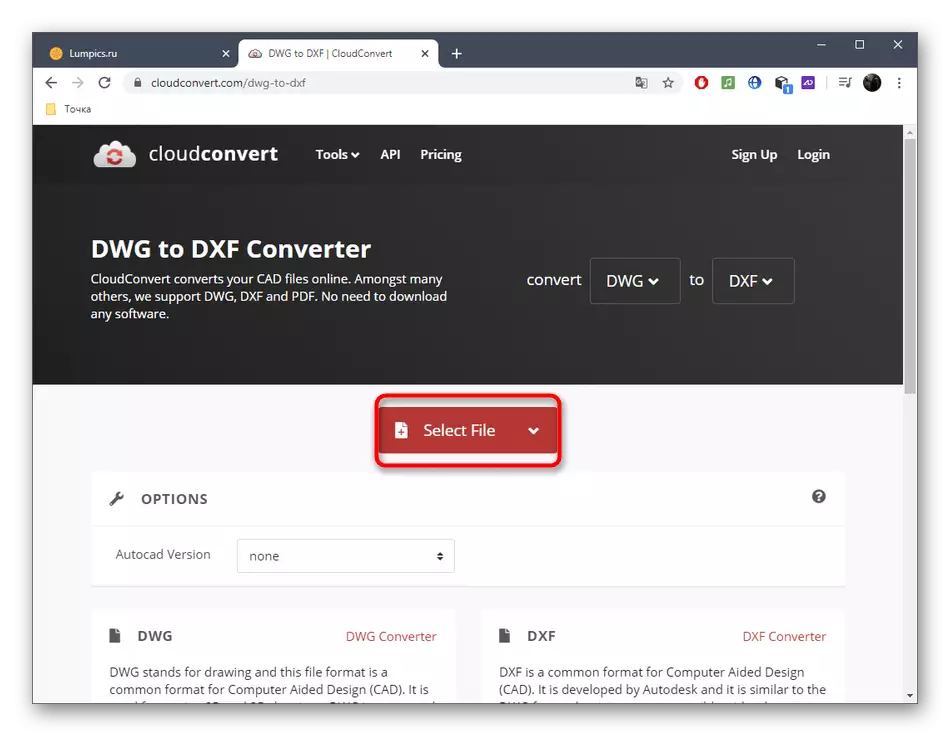
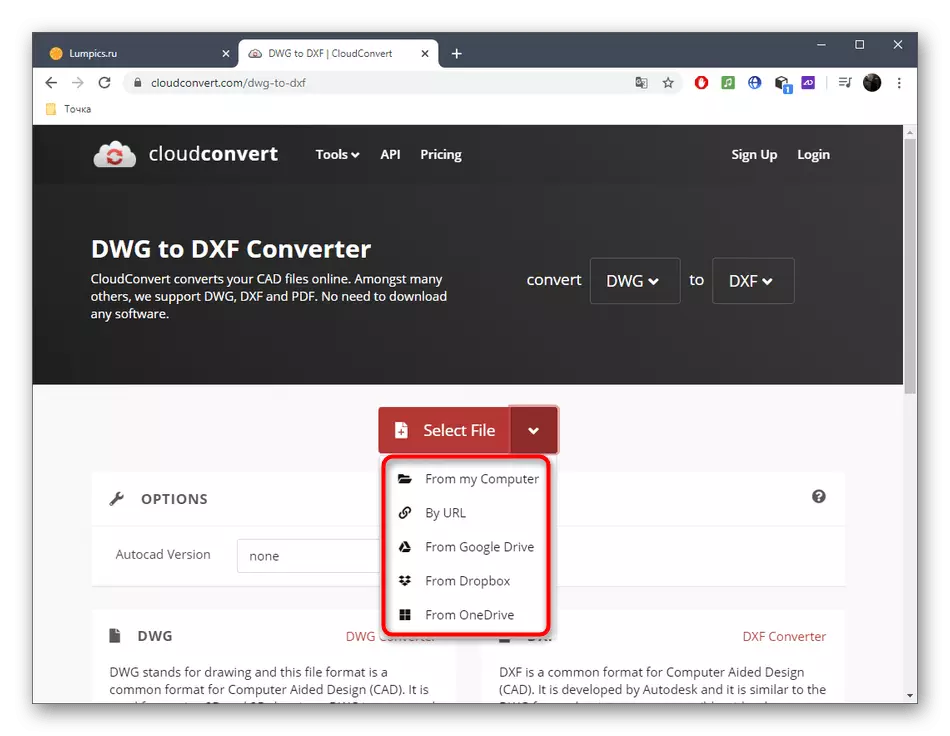

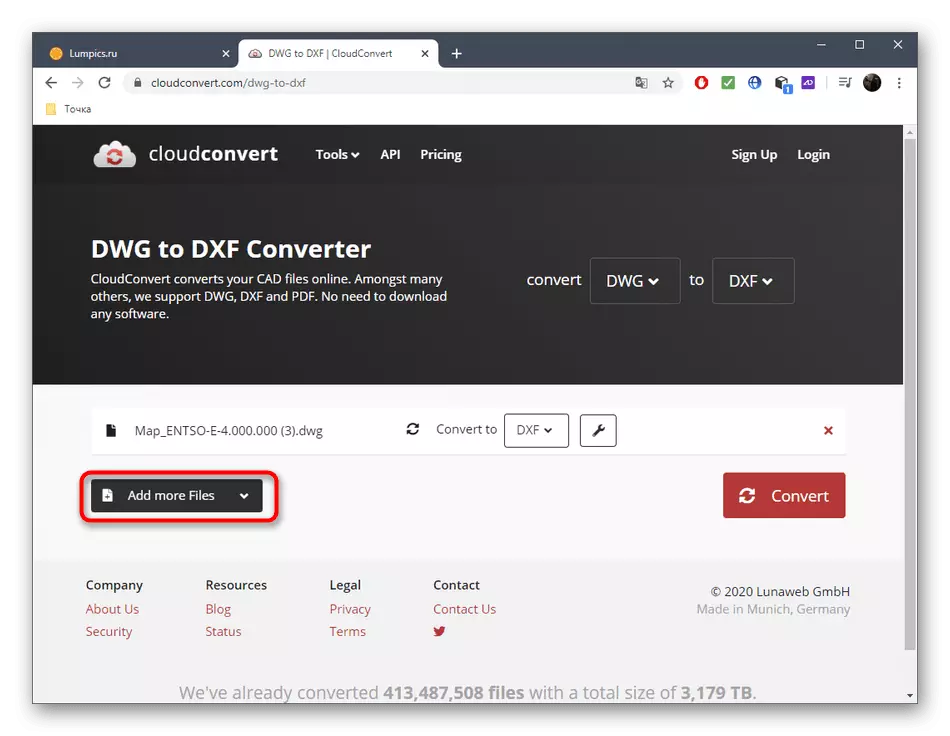
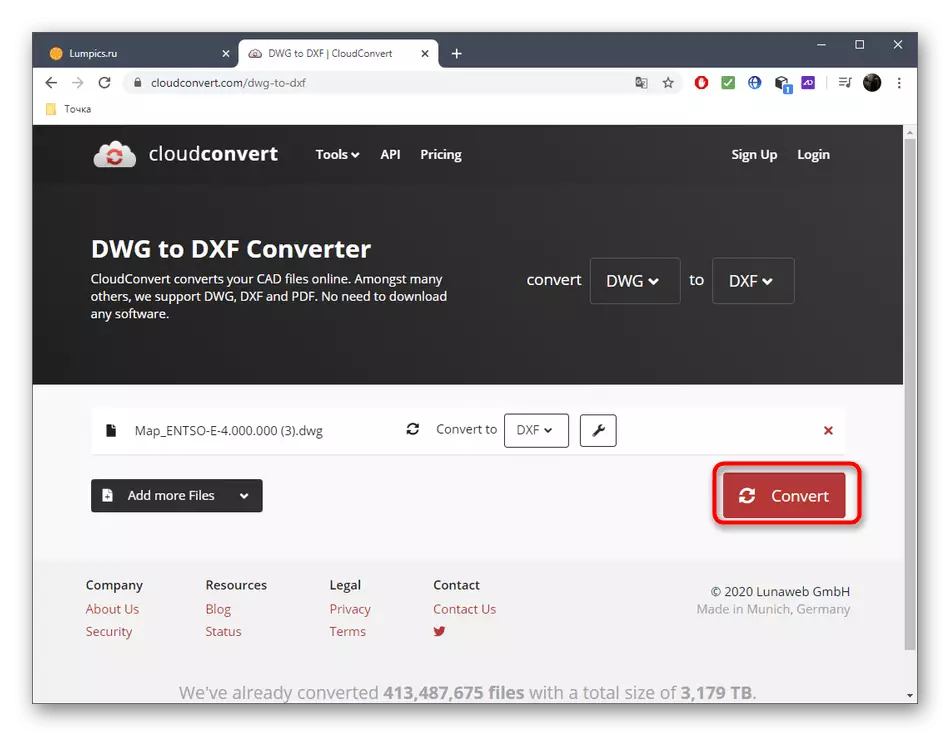
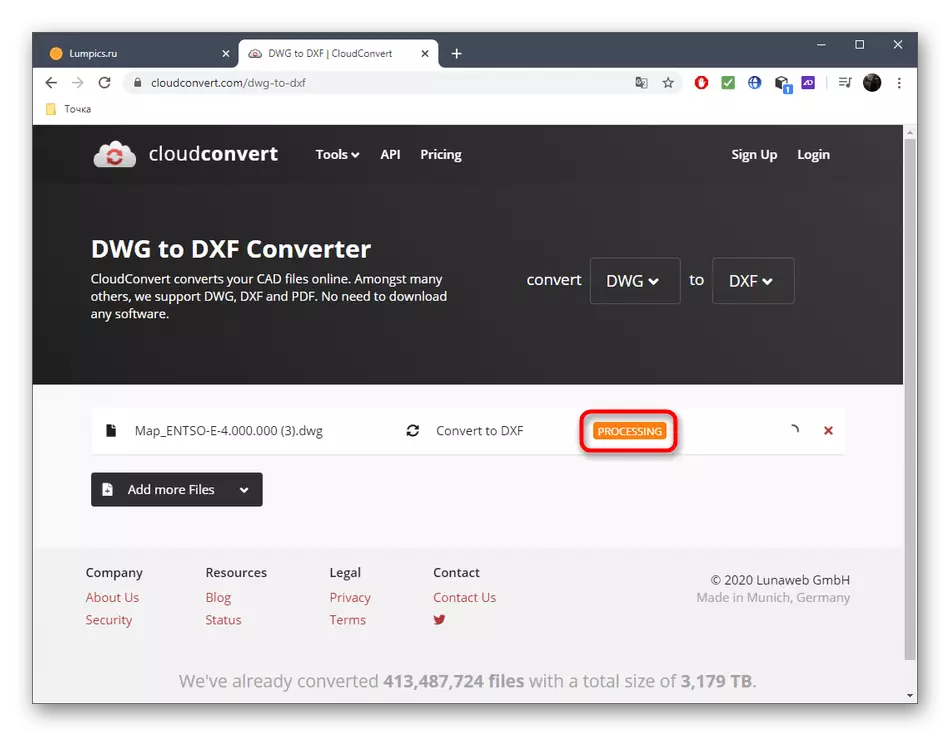
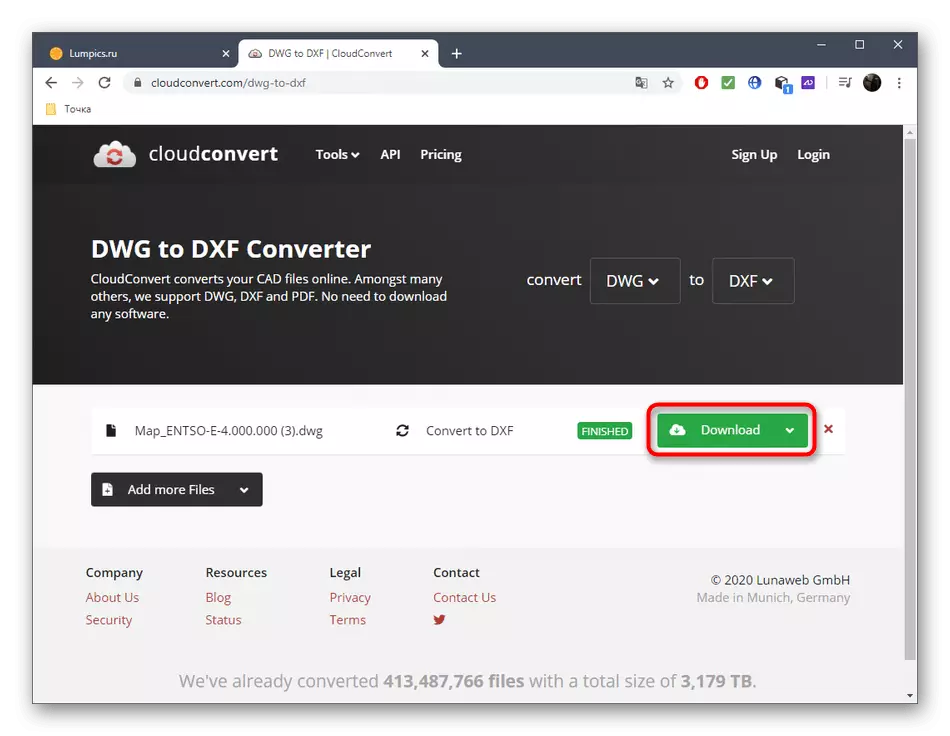
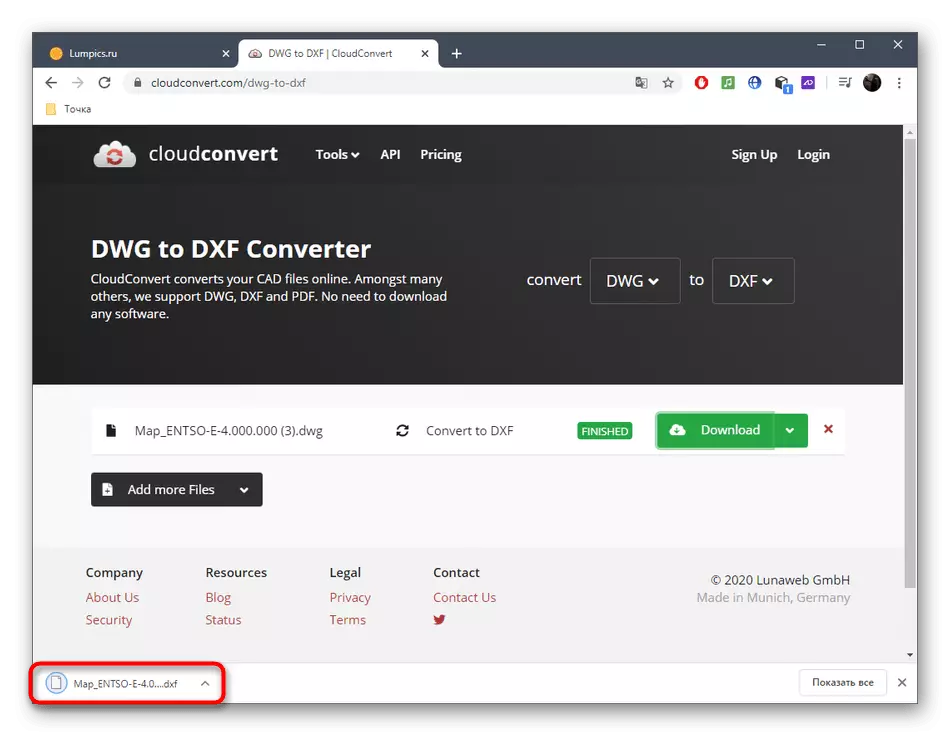
Метод 2: Onlineconvertfree
OnlineconvertFree е уште една мултифункционална онлајн услуга, принципот на интеракција со кој е сличен на оние што се дискутирани погоре. Следниве инструкции доаѓаат со почетниците корисници.
Одете на онлајн услуга OnLineconvertfree
- Да се биде на OnlineconvertFree главната страница, кликнете на "Избери датотека".
- Во прозорецот "Explorer", пронајдете ги и преземете ги потребните датотеки во изворниот формат.
- Пребарувајте ја нивната листа на страницата и додајте повеќе елементи за обработка на серии ако е потребно.
- Кликнете "Конвертирај ги сите" за да изберете формат за конверзија.
- Ако не успее да пронајде DXF, користете го менито за пребарување.
- Претходно, осигурајте се дека формат е избран правилно.
- Копчето "Конвертирај" Стартувај конверзија.
- Очекувајте го завршувањето на обработката, што може да потрае одредено време во зависност од големината и бројот на избраните датотеки.
- Ќе бидете известени за завршување на конверзија. За да преземете една датотека, кликнете "Преземи".
- Ако неколку објекти беа истовремено обработени веднаш, ќе треба да кликнете "преземете ги сите во Zip".
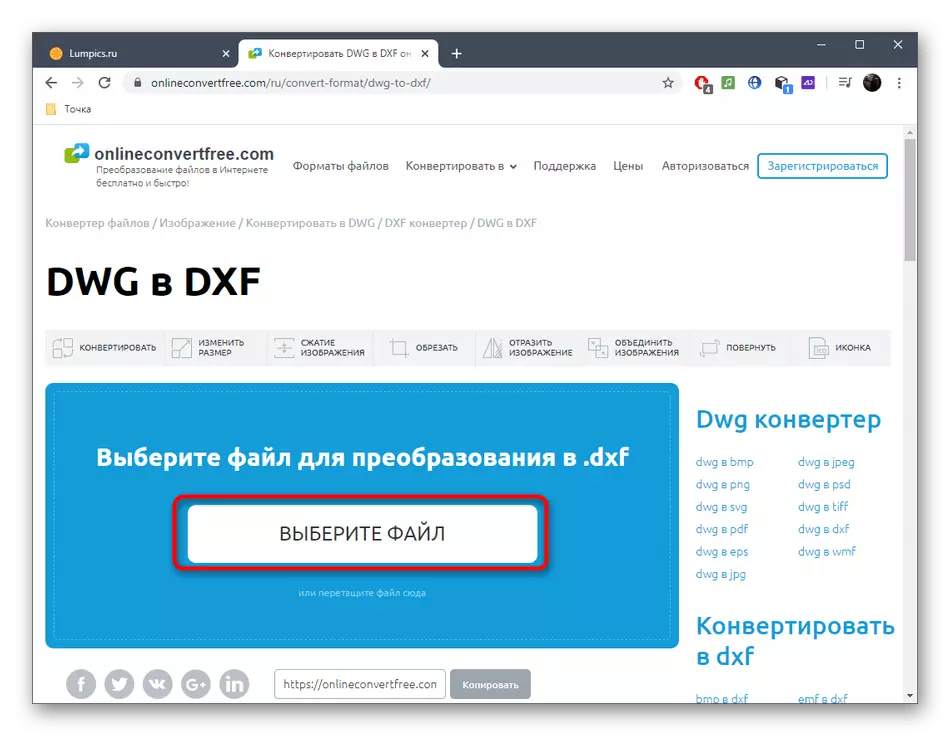
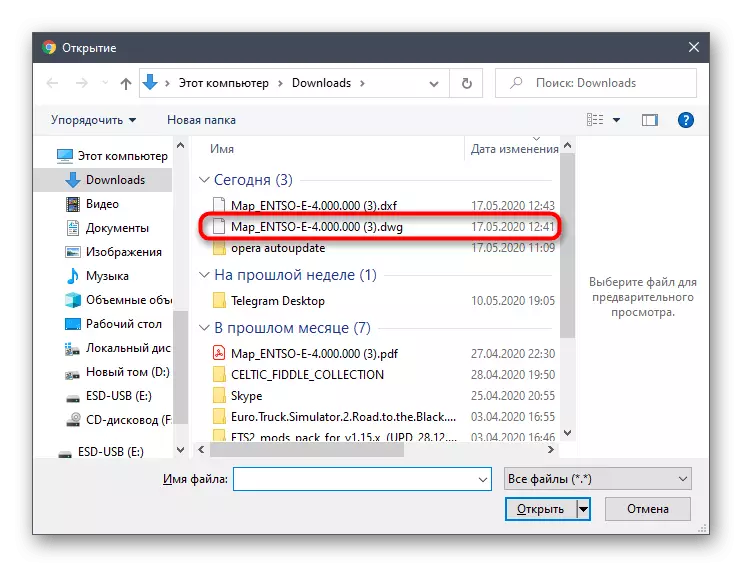
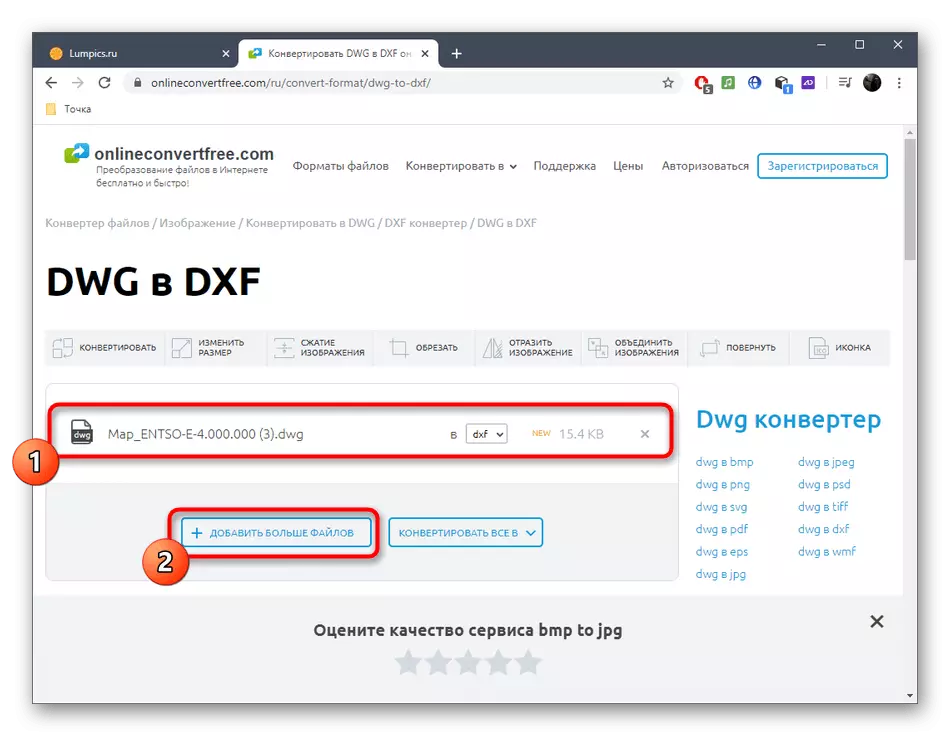
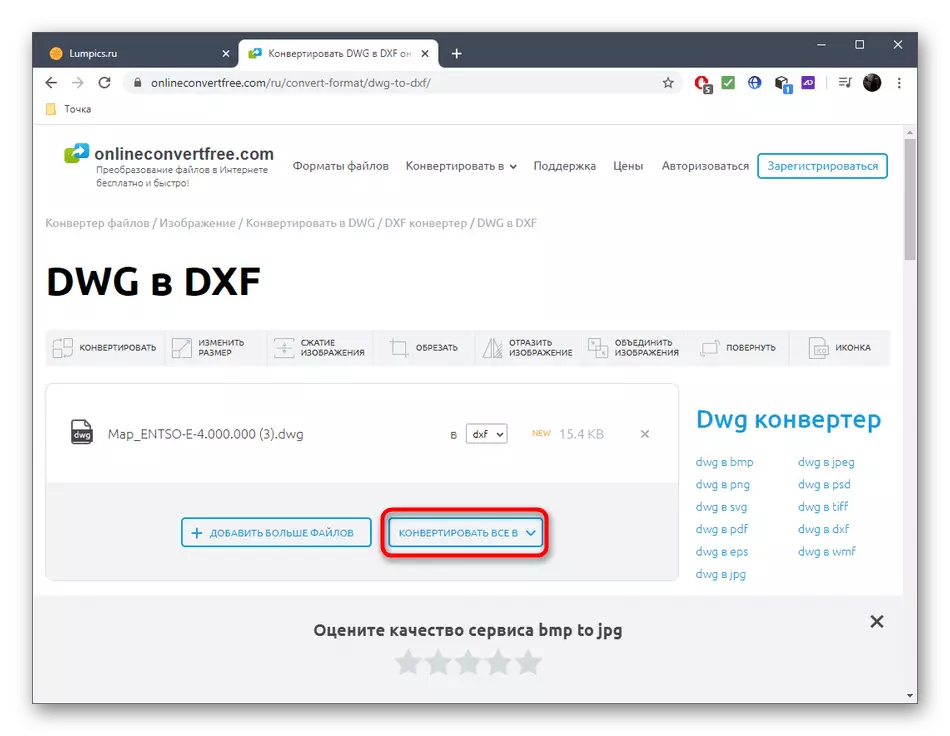
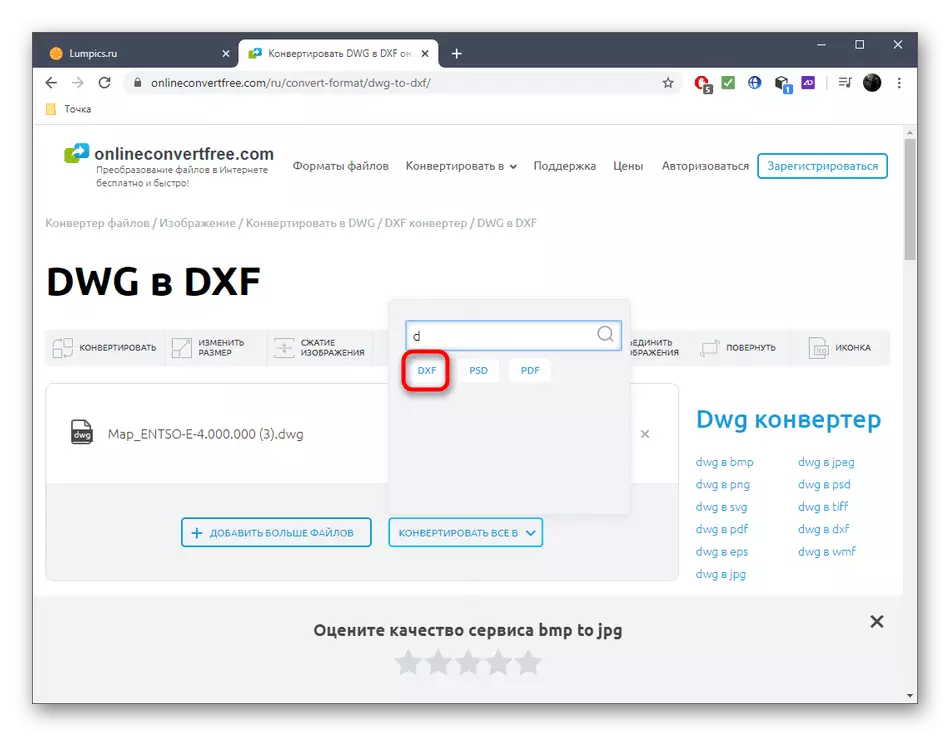
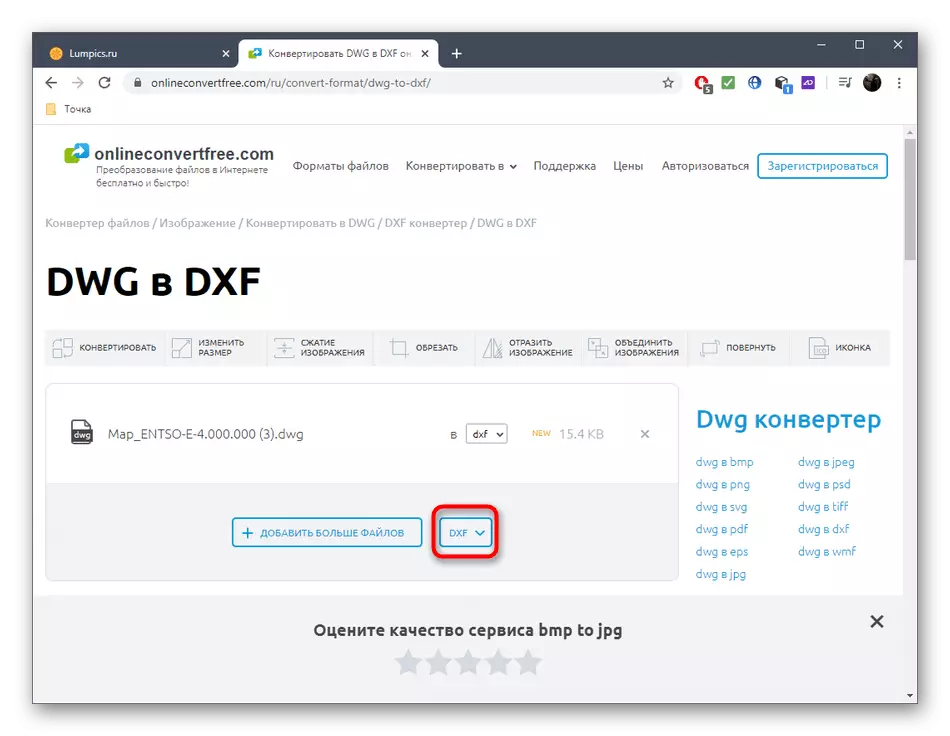
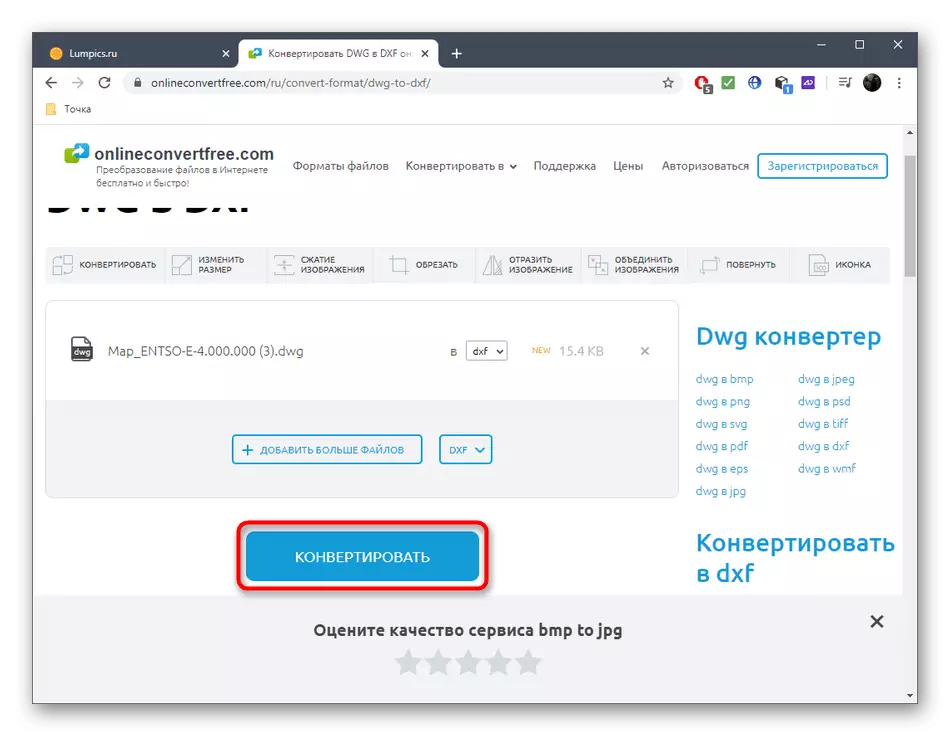
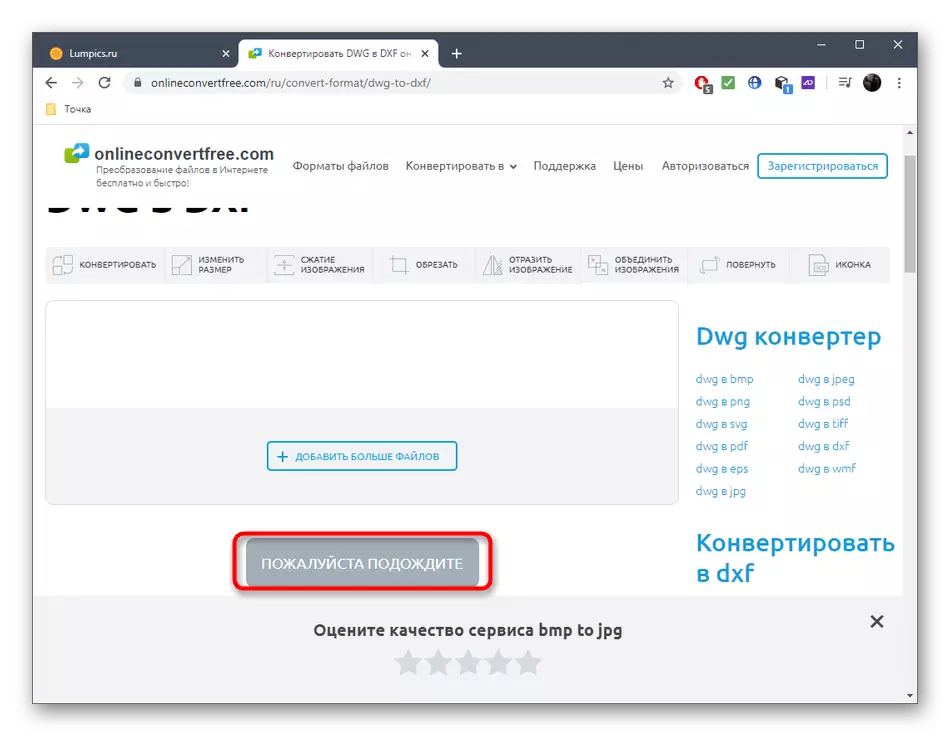
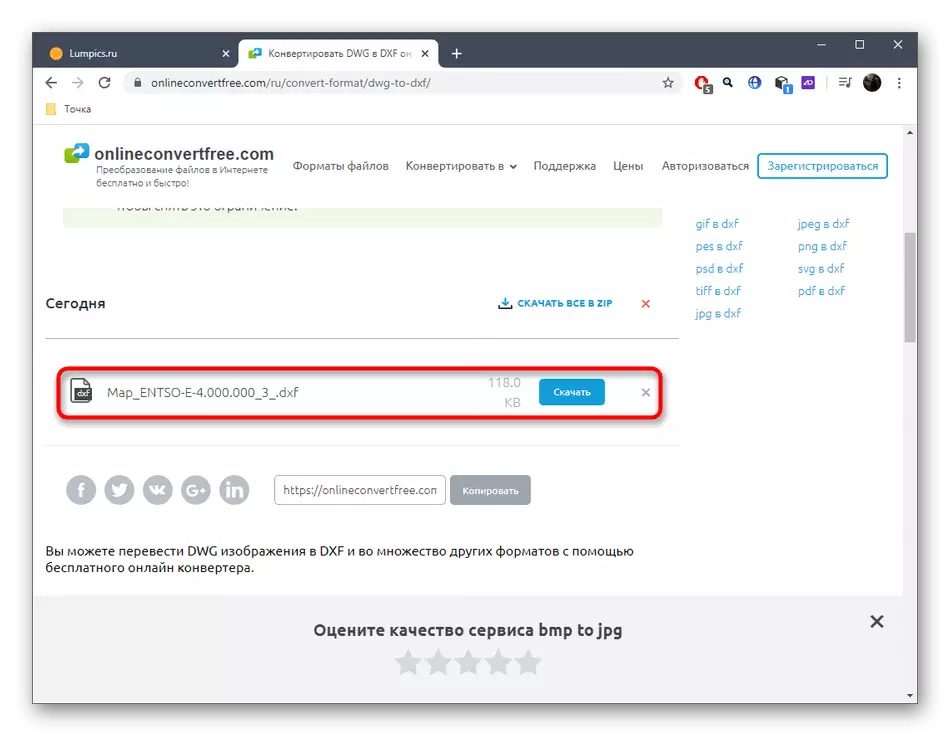
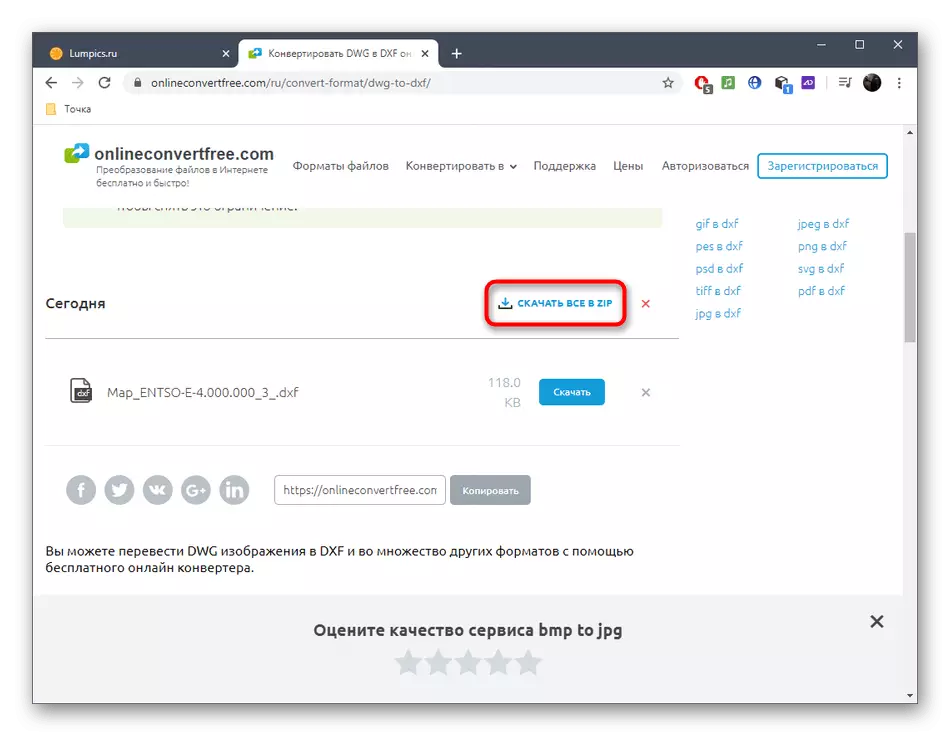
Метод 3: конвертира
На последното место, конвецијата се наоѓа, бидејќи барем оваа онлајн услуга и совршено се справува со својата задача, инфериорен во однос на претходната брзина на обработка и привремени проблеми на серверот, со кои корисниците периодично се соочуваат.
Одете во онлајн услуга онлајн
- За да конвертирате DWG во PDF преку конвеција, кликнете на врската погоре и веднаш одете за да додадете датотеки од облакот или од хард дискот.
- Во "Explorer" веќе е познато да се најде една или повеќе од датотеките потребни за конвертирање на датотеки.
- Изберете го крајниот формат и кликнете "Конвертирај".
- Веќе некое време ќе биде неопходно да се осигура дека предметите се преземаат на серверот, по што ќе започне обработката.
- Преземете ги примените датотеки заедно или за возврат. Резултатите може да се преземат за уште еден ден, и откако ќе бидат избришани од серверот.
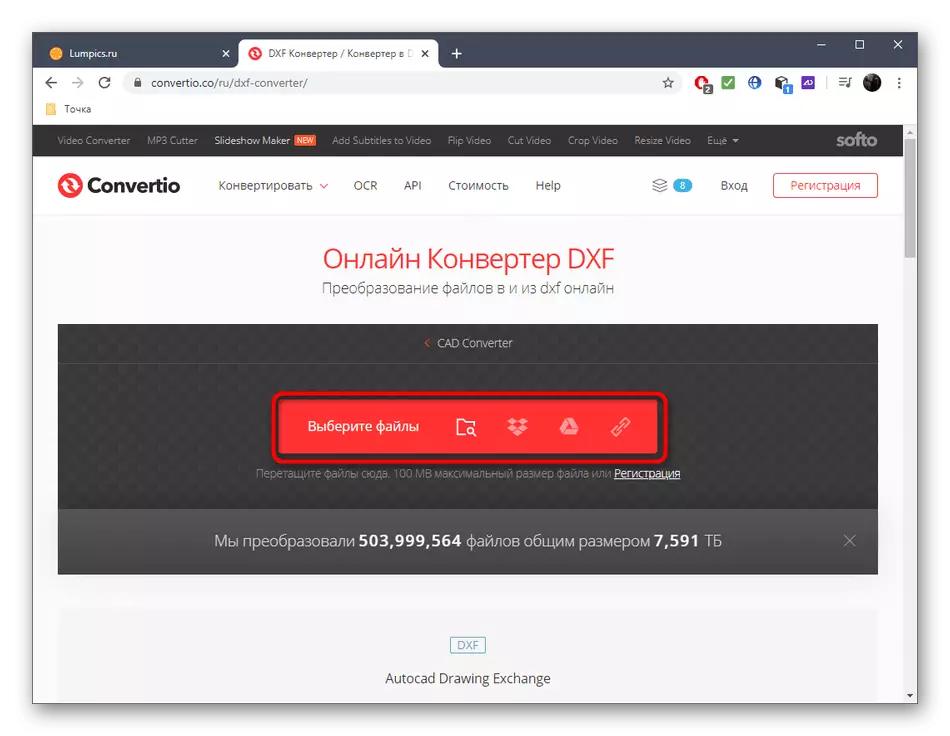
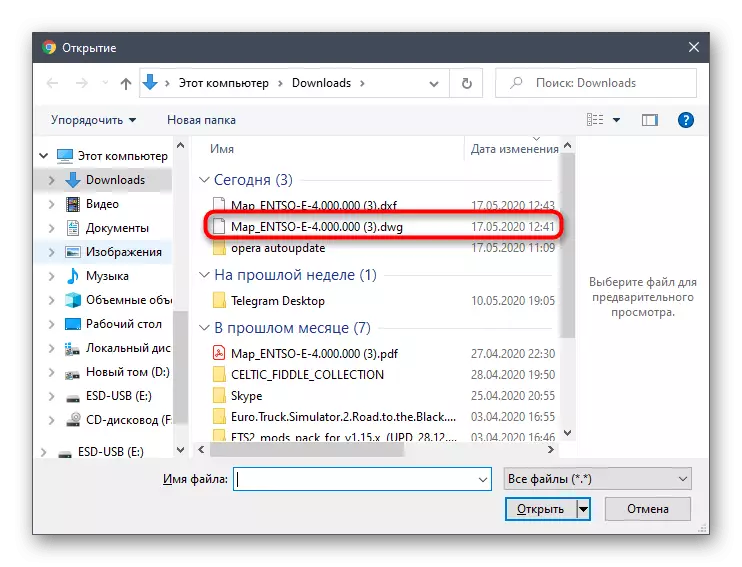
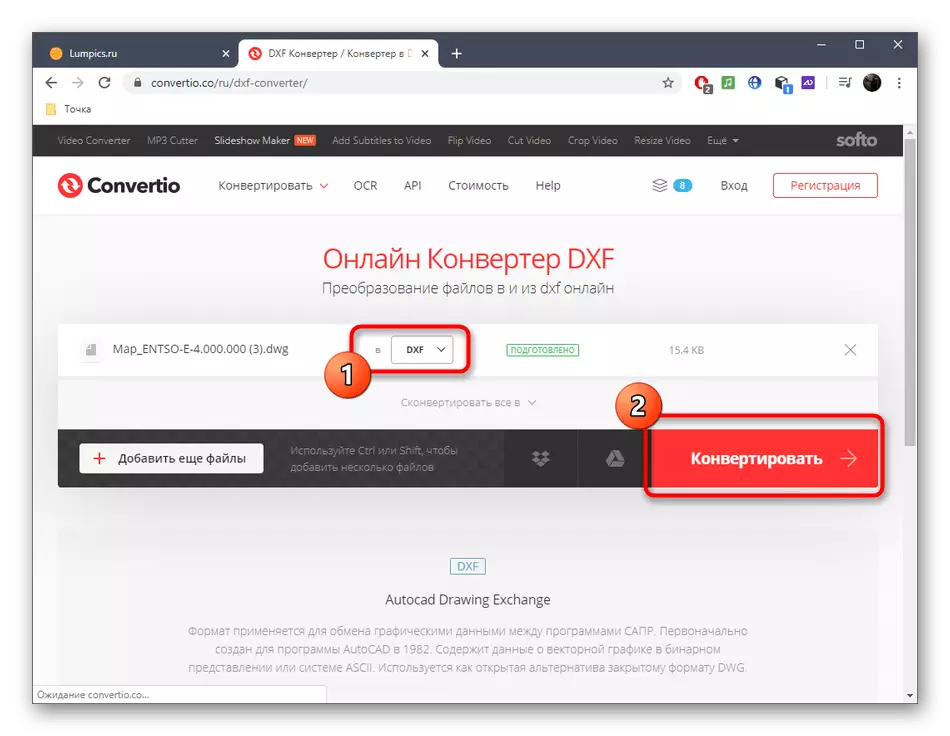

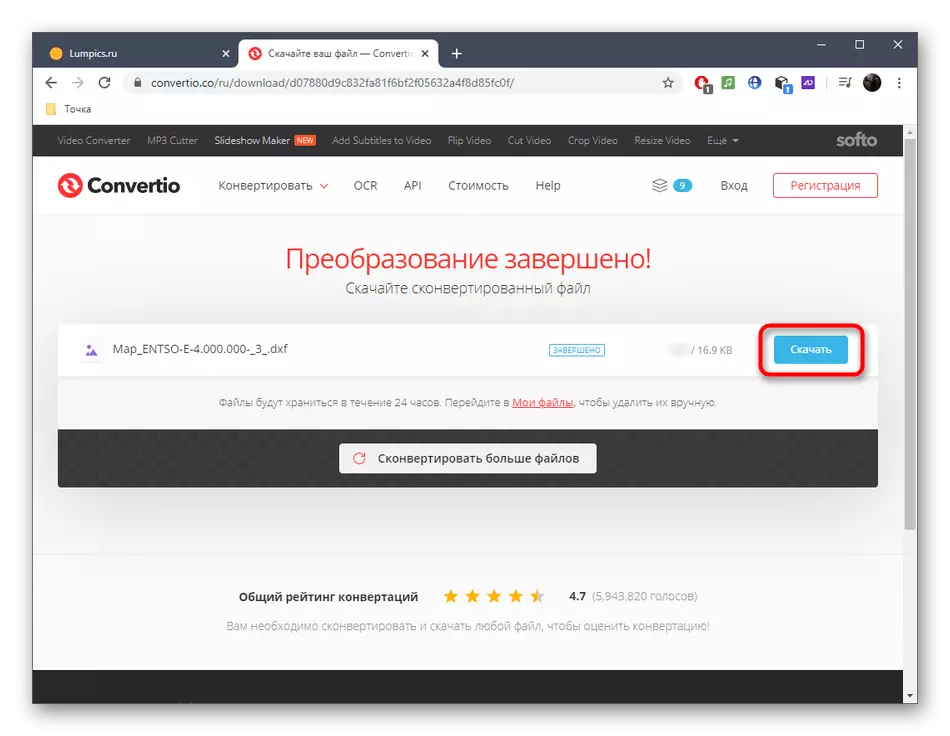
Не заборавајте да ги проверите датотеките DXF кога обработката е завршена со специјализиран софтвер или онлајн услуги за да бидете сигурни дека зачуваните проекти се прикажани правилно. За да го направите ова, запознајте се со следните инструкции.
Прочитај повеќе:
Отворете ја датотеката во формат DXF
Отворање на DXF Отворање на датотеки онлајн
